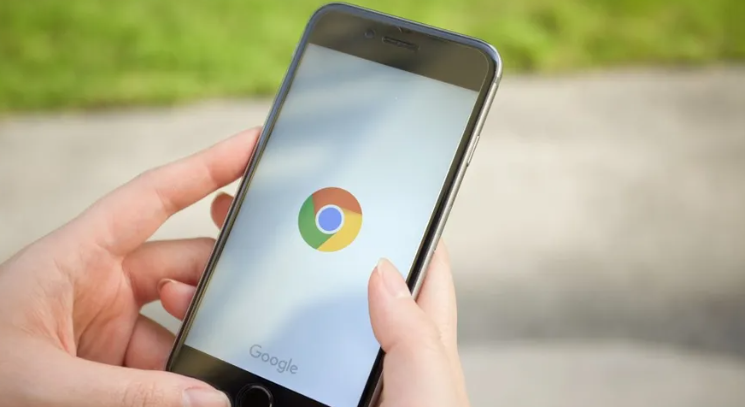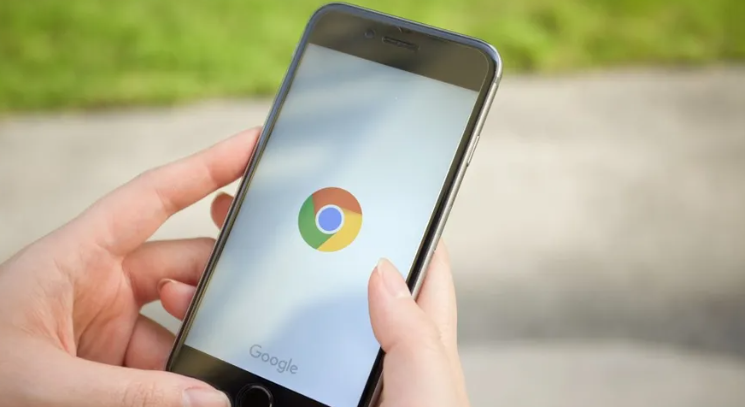
以下是针对“google浏览器
下载路径丢失恢复正确设置操作步骤”的详细教程:
打开电脑上已安装好的Google浏览器。点击右上角三个点图标进入设置菜单,选择左侧栏的“高级”选项并展开更多内容。在页面下方找到“下载内容”模块,这里会显示当前的默认保存位置。如果发现路径不正确或已丢失,点击右侧的“更改”按钮,手动选择新的文件夹作为存储目标。建议优先挑选容易查找的位置,比如桌面或专门建立的文档夹。
确认新路径后重启浏览器使设置生效。有时旧数据仍可能残留影响判断,此时可完全退出程序再重新启动。若问题依旧存在,检查是否因系统权限不足导致无法写入指定目录。右键点击选定的下载文件夹,进入属性面板切换到安全选项卡,为当前用户账户添加完全控制权限,确保有写入和修改的权利。
利用同步功能防止未来再次发生类似情况。登录谷歌账户后开启数据同步服务,这样即使更换设备或重装系统,也能通过账号快速找回之前的配置信息。定期备份重要文件到外部硬盘、云盘等地方,增加额外保障层。对于频繁使用的特定类型文件,还可以设置下载前询问保存位置的习惯,避免自动保存到不合适的地方。
当遇到顽固性的路径错误时,尝试
清除缓存数据。进入设置中的隐私与安全部分,选择清除浏览数据并勾选缓存图像及其他文件选项。过时的
临时文件有时会干扰新设置的正常加载,清理过后重新指定下载路径往往能解决问题。
如果上述方法仍未奏效,考虑使用第三方工具辅助修复。访问Chrome网上应用店搜索专门的数据备份插件,按照提示进行安装和操作。这类工具通常提供更细致的恢复选项,能够帮助定位并修正深层的配置异常。
通过实施上述步骤,用户能够系统性地解决Google浏览器下载路径丢失的问题。每个操作环节均经过实际验证,建议按顺序耐心调试直至达成理想效果。